⇣ Содержание

|
Опрос
|
реклама
Самое интересное в новостях
ASUS MAXIMUS VII FORMULA/WATCH DOGS: дорого и круто
⇡#ВведениеРецепт приготовления подобной платы прост: нужно взять группу опытных инженеров и поручить им спроектировать что-то, за что ни в каких условиях и ни при каких обстоятельствах не будет стыдно. Для этого, правда, придется выделить им самые лучшие компоненты, обеспечить безлимитным доступом к дизайнерам и попрощаться с мыслью о том, что результат работы будет иметь аппетитную цену. Материнская плата ASUS Maximus VII Formula Мы доподлинно не знаем, руководствовались ли в ASUS подобными соображениями, зато мы твердо уверены, что Maximus VII Formula заинтересует подавляющее большинство наших читателей. Если не в качестве кандидата для основы системы, то хотя бы как наглядное пособие о том, как нужно делать правильные материнские платы. ⇡#Спецификации материнской платы ASUS Maximus VII Formula
⇡#Упаковка и комплектацияПрибывшая к нам материнская плата — не совсем рядовой продукт, поэтому и упакована она соответственно. Если бы не многочисленные шильдики поддерживаемых технологий и неброская надпись motherboard рядом с названием платы, можно было бы подумать, что внутри скрывается коллекционная версия видеоигры Watch Dogs. Эта иллюзия рассеивается, как только вы перевернете коробку или раскроете ее как книгу: тут не узнать стилистику и фирменные цвета Republic of Gamers становится невозможно, и дело отнюдь не в огромном логотипе в верхней части коробки. На создание нужного впечатления о продукте работает все — подбор изображений, подписи, шрифты. Как и подобает продукту данной ценовой категории, Maximus VII Formula предстает перед пользователем лично, а не в виде картинки. От неприятностей при транспортировке ее защищает не только прозрачный пластиковый щит, но и скроенное точно по меркам картонное обрамление черного цвета. Комплект поставки упакован аналогично, разве что смотрового окна для него не предусмотрено. Все аксессуары аккуратно разложены по ячейкам, поэтому для более внимательного их рассмотрения прибегнем к проверенному способу — разложим все на несколько кадров. Инструкция, DVD-диск с драйверами и утилитами, а также набор для маркировки (почему-то лишь шести) накопителей и наклейка встречают нас в каждой плате серии ROG. Табличка на дверную ручку с просьбой «Не беспокоить» тоже наверняка знакома нашим читателям, равно как и колодки Q-Connector, улучшающие взаимопонимание корпуса и материнской платы. А вот дополнительный беспроводной модуль и интересная антенна попадаются не так часто. Более того, в комплекте с этой высокотехнологичной платой идет код на активацию полноценной версии не менее высокотехнологичной игры Watch Dogs! Представители игрового сообщества точно оценят. Дабы у вас не создалось впечатление, что мы можем лишь нахваливать продукты ASUS, привнесем ложечку дегтя — в комплект поставки снова не положили термопару. Неужели такой дефицитный продукт? ASUS Maximus VII Formula является (на данный момент) вершиной линейки Republic of Gamers на чипсете Intel Z97 Express, что заставляет ее выглядеть соответственно. Прежде всего обращаешь внимание на пластиковый кожух, напоминающий нам о платах серии The Ultimate Force и их Thermal Armor. Разница заключается в том, что здесь он не позиционируется, как решение, улучшающее отвод тепла или пылезащищенность. Кроме очевидного способа фиксации усиливающей пластины на обратной стороне платы, «броня» является, скорее, частью имиджа, способом не только выделить модель среди конкурирующих продуктов, но и обособить в собственной группе. Если же сделать волевое усилие и дистанцироваться от маркетингово-дизайнерского пластика, перед нами типичный представитель ROG: матовое черное покрытие текстолита, черный и красный цвета для слотов, разъемов и кнопок. Радиатор системы питания процессора, как и большая часть платы, скрыт от глаз. Свободное место на PCB проглядывается лишь вокруг процессорного разъема, но проверить это мы сможем, только когда заглянем под «панцирь». Взгляд с тыла подтверждает предположение о роли пластикового кожуха в фиксации огромного собственного backplate платы. Строго говоря, это и не предположение вовсе, а ненавязчиво подсунутое мозгом воспоминание об ASUS SABERTOOTH Z97 MARK I. Выштамповки вокруг процессорного разъема, судя по всему, также не лишены смысла — они контактируют с компонентами VRM, снимая с них избыток тепла. Как и в лучших корпусах, имеется довольно большое отверстие, предназначенное для беспроблемной установки усилительной пластины процессорного кулера. И разумеется, невозможно было бы представить эту металлическую пластину без логотипа Republic of Gamers. Не уходя слишком далеко, разукомплектуем плату. Несмотря на то, что в данном месте статьи ASUS Maximus VII Formula останется без своих рыцарских лат, по ходу текста будут встречаться «экипированные» фотографии. В тех же случаях, когда потребуется взглянуть на неприкрытый текстолит, ROG Armor будет исчезать с изображений. Пластиковая «скорлупа» особого интереса не представляет: защищает от соскочившей отвертки, фиксирует backplate, делает плату чуть брутальнее — большего от нее не требуется. В самом центре можно увидеть окошко с нанесенным на пленку логотипом серии. Похожее решение встречалось нам на Maximus VII Gene: добавьте сюда темноту и несколько светодиодов, чтобы понять, о чем идет речь. Усилительная пластина для нас гораздо интереснее. Во-первых, она сделана из двух слоев качественной (SECC) стали, что особенно хорошо видно в зонах декоративных «насечек». В результате целый миллиметр формованного металла противодействует силам, которые могли бы быть приложены к текстолиту. Во-вторых, часть элементов VRM, расположившихся с обратной от сокета стороны, через термопрокладки отдает пластине тепло. Наконец, невзирая на отсутствие каких-либо ножек, плату чрезвычайно удобно использовать в качестве открытого тестового стенда и перемещать с места на место. Отложив элементы защиты в сторону, посмотрим, как стала выглядеть сама плата. Начнем с того, что теперь кажется очевидным, — радиатор подсистемы питания процессора не так прост, как казалось на первый взгляд. Это комбинированное решение, получившее название CrossChill Copper, может использоваться как самостоятельно, так и в контуре системы водяного охлаждения. Все, что требуется для интеграции в СВО — вкрутить подходящие фитинги (от ¼ до ½ дюйма) с полудюймовым основанием. Стоит ли говорить, что качество теплоотвода в таком случае значительно улучшится? Если вы пока не надумали включать плату в контур, две резиновые заглушки сберегут внутренности радиатора от пыли. Радиатор чипсета не настолько крут, но, благодаря агрессивным пропилам, лишним элементом не выглядит. Невозможно упустить из виду дорожку свободного текстолита, отделяющую аудиочасть. На этой плате ее путь с ювелирной точностью проложен в обход источников наводок, из-за чего она приобретает довольно замысловатый вид. Становятся видны металлическая ЭМИ-защита основного аудиокодека и необычные красные конденсаторы. В остальном же плата повторяет своих чуть менее продвинутых родственников по серии. Задняя сторона ничего существенно нового не привносит, разве что из-за контраста крепежные отверстия «брони» начинают казаться еще более огромными. Помимо этого наметанный глаз заметит, что массивный радиатор VRM просто притянут винтами, то есть не использует усилительные пластины — их роль взял на себя основной backplate. Кроме того, между первой парой слотов PCIe x16 заметен чип с фирменной маркировкой ROG. Традиционные четыре слота 240-контактной DDR3-памяти попарно окрашены в красный и черный цвета, что дает возможность правильно установить модули памяти для работы в двухканальном режиме без чтения инструкции. Плата поддерживает до 32 Гбайт небуферизированной non-ECC памяти с частотами до 3300 МГц включительно (с пометкой O.C.). Односторонние защелки Q-Dimm фиксируют модули лишь с верхней стороны, позволяя устанавливать планки даже одной левой. Справа от слотов памяти оказались индикатор POST-кодов Q-code, а также кнопки RESET и START. Последняя по совместительству является индикатором питания, причем достаточно ярким. Q-code во время работы системы отображает цифру, соответствующую текущему режиму Sound Stage. С противоположной стороны нашлась кнопка MemOK! Ее немного перекрывает пластиковый кожух, но на удобстве использования это не сказывается. Область для замеров ProbeIt прошла аккурат по краю платы между вышеописанными точками. Размер и взаиморасположение контактов не позволят использовать стандартные зажимы без опасения вызвать короткое замыкание. Любопытно, что часть маркировки скрывается под вездесущим пластиком. Этот небольшой просчет в эргономике заставляет обращаться к инструкции или определять принадлежность точек экспериментально. Во время разового измерения напряжений неудобств практически не возникнет, но, если необходим постоянный контроль, единственным способом освобождения рук будет припаивание колодки, в которую можно удобно вставить щупы мультиметра. Удивительно, что инструкция умалчивает о назначении перемычки, расположившейся между кнопкой MemOK! и контактными площадками для замеров напряжений. Логичнее всего было бы включать с ее помощью LN2 Mode. Сначала мы даже подумали, что эту функцию убрали намеренно и с помпой вернут ее плате Maximus VII Extreme (несмотря на то, что упоминания о данной материнской плате убраны почти из всех пресс-релизов). В общем, не станем тянуть кота за хвост — казалось бы утерянный режим LN2 Mode на Maximus VII Formula присутствует и активируется именно этим непромаркированным джампером. Вдоль основного разъема питания разместились светодиоды Q LEDs, загорающиеся в момент инициализации соответствующего компонента системы. Их чрезмерная яркость будет несколько затруднять восприятие, но для грубой оценки текущего этапа загрузки данное решение весьма удобно. О подключенном питании может подсказать не только кнопка START, но и плавно меняющий яркость свечения логотип Republic of Gamers над слотом для видеокарты. Это та самая полупрозрачная вставка, размещенная в вырезе пластикового кожуха. Чтобы не потеряться в темноте, собственной зеленой подсветкой оснащена и кнопка Clear CMOS. Слотов PCI Express на плате шесть: три PCIe x16 и три PCIe x1. Первые два полноразмерных разъема могут функционировать в режимах x16/0 или x8/x8. Пропускная способность третьего зависит от используемой комбинации оборудования или принудительно выбирается пользователем: дело в том, что он делит часть линий с контроллером ASM106SE, благодаря которому реализован второй порт SATA Express. Кроме того, ввиду его «чипсетного» происхождения, обеспечиваются лишь скоростные режимы x4 и x2 второго поколения шины. Использование любым устройством всех четырех линий лишит вас дополнительного порта SATAe, поэтому есть возможность жестко разделить пропускную способность пополам средствами BIOS. Оставшиеся три x1 слота «открыты», то есть не имеют закрывающей перегородки. Это позволит — в случае необходимости — установить в них любую карту расширения. Для этого, правда, придется снять пластиковый кожух и усиливающую пластину, не забыв о том, что при эксплуатации платы в «тяжелых» режимах не лишним будет как-то компенсировать то, что backplate больше не снимает тепло с компонентов VRM на обратной стороне PCB. На этом слоты расширения не заканчиваются. В левом верхнем углу, рядом с двумя колодками дополнительного питания, имеется проприетарный 42-контактный разъем, предназначенный для установки фирменного решения mPCIe Combo III. Эта дочерняя плата добавляет в актив «Формулы» слоты miniPCIe и M.2. Первый из них заблаговременно оккупирован модулем AzureWave AW-CE123H (BCM94352HM), обеспечивающим поддержку Wi-Fi (802.11a/b/g/n/ac) и Bluetooth (4.0). Весьма недешевое и очень производительное решение. К нему прилагается интересная антенна-трансформер, имеющая по два контура на прием и передачу, что весьма благотворно сказывается на скорости беспроводного обмена. Разместившийся с обратной стороны mPCIe Combo III разъем M.2 с радостью был бы готов принять накопитель любой длины, однако радиатор VRM и пластиковый кожух ограничивают выбор на типоразмере 2260. Удерживаться модуль будет двумя мягкими прокладками, поэтому можно было бы сказать, что для установки не потребуется инструмент. Тем не менее из-за упомянутых выше ограничителей установка накопителя потребует демонтажа комбо-платы. Не лишним будет упомянуть, что для передачи данных имеются как PCIe-, так и SATA-линии. asm

Смотреть все изображения (4)



Смотреть все изображения (4) Функционирует все это многообразие конфигураций благодаря многочисленным чипам от ASMedia. Квартет коммутаторов ASM1480 над первым слотом PCI Express x16 помогает в реализации SLI- и CrossFireX-связок. ASM1187e, ASM1440 и ASM1480 реализуют переключаемость PCIe/SATAe и M.2/SATAe (причем как PCIe-, так и SATA-составляющей). Чтобы находящийся в левом верхнем углу платы разъем M.2 не ощутил информационного голода, по пути следования дорожек расположились многочисленные повторители сигнала ASM1467. В продолжение темы подключения накопителей отметим огромное количество SATA-портов. Если не прибегать к использованию новомодных SATA Express, их число доходит до десяти. Сократив количество SATA3-устройств до шести, можно подключить два современнейших диска. Разумеется, возможности объединить их в RAID-массив не будет, ввиду использования разных контроллеров. Такая возможность доступна лишь для «чипсетных» SATA, волею инженеров разнесенных на две группы: четыре порта с правого края и два порта, входящие в состав нижнего SATAe. Для них поддерживается RAID уровней 0, 1, 5 и 10 и полный набор фирменных технологий Intel: Rapid Start, Smart Response, Smart Connection. Зажатая между ними пара SATA-портов обслуживается контроллером ASM1061. Его коллега ASM106SE, как упоминалось выше, заведует дополнительным (верхним) портом SATA Express. С USB 3.0 у платы полный порядок. Шесть портов вынесены на заднюю панель, причем два из них получены при помощи дополнительного контроллера ASM1042AE. Еще два можно «снять» с колодки, расположившейся неподалеку от разъема питания ATX. С USB 2.0 чипсеты Intel давно справляются своими силами. Два порта вынесены на интерфейсную панель: один из них скоммутирован с чипом KeyBot (подробности вы можете прочитать в обзоре ASUS Maximus VII Ranger), второй используется в качестве интерфейса ROG Connect и BIOS Flashback. Два дополнительных порта доступны при помощи соответствующей колодки в нижней части платы. Еще пару USB 2.0 можно получить, если отказаться от использования фирменных OC Panel или Front Base и подключиться ко второй половине разъема ROG_EXT. Качеству питания всех USB-устройств тоже уделили свою порцию внимания: используются два независимых источника. Подобная технология просто не могла обойтись без какого-нибудь броского названия, поэтому ребята из ASUS назвали ее TrueVolt. Они же нарисовали эту замечательную картинку, отлично иллюстрирующую всю ее суть. Надежный источник постоянного тока с низким уровнем шумов будет полезен всем USB-устройствам, но особенную выгоду от такого решения ощутят владельцы внешних ЦАПов. Производители материнских плат не устают совершенствовать аудиотракт флагманских моделей, добавляя то малошумные цифро-аналоговые преобразователи, то необычные конденсаторы, а то и вовсе предлагая пользователям подбирать операционные усилители на свой вкус. Неудивительно, что в ASUS Maximus VII Formula все сделано по последнему слову техники: SupremeFX Formula 2014 — не только красивое маркетинговое название, но и целый комплекс технологий, позволяющих получить отличное звучание. Начинается все с электрического обособления аудиочасти. Разделяющая полоса пустого текстолита хитрой змейкой пущена вдоль края платы, чтобы максимально эффективно использовать каждый квадратный сантиметр PCB. Помимо этого, правый и левый каналы (акцент делается именно на бескомпромиссное качество стереозвучания) разведены по разным слоям и не пересекают друг друга. Следующим рубежом защиты становится металлическая крышка, скрывающая под собой один из лучших кодеков, Realtek ALC1150, который обеспечивает отличное многоканальное аудиосопровождение вашим любимым играм и фильмам. Сделать картину еще более насыщенной способны немецкие тонкопленочные конденсаторы WIMA, помогающие сделать звуки очень высоких и очень низких частот более яркими и реалистичными. Картина была бы неполной без применения породистого чипа CS4398 от Cirrus Logic. Этот ЦАП используется в лучших дискретных аудиокартах и обеспечивает сумасшедшие 120 дБ отношения сигнала к шуму. Поддержку ему оказывают японские «аудиофильские» конденсаторы производства ELNA и отличный операционный усилитель LM4562 от Texas Instruments. Не забывайте, что это справедливо только при использовании стереовыхода на задней панели интерфейсов и воспроизведении звука в режиме 24 бит. В противном случае SNR незначительно снизится из-за шумов квантования. Что же касается фронтального выхода, подключаемого к разъему AAFP на плате, то и для него у ASUS припасен «улучшайзер»: фирменный чип SenseAmp определит сопротивление наушников и должным образом скорректирует звучание в лучшую сторону. Помимо грамотно спроектированного физического тракта, пользователь получает немало программных решений. Sonic Sound Studio сделает из вашей пары наушников виртуальную систему 7.1, Sonic Sound Stage оптимизирует режим звучания для одного из четырех основных игровых жанров, а Sonic Radar II визуальными подсказками поможет обнаружить источник звука в игре. Основная микросхема Super I/O Микросхема NCT6791D от Nuvoton в этот раз оказалась вне радиатора чипсета, но при обычной эксплуатации она надежно скрыта пластиковым кожухом. Благодаря ей реализуются контроль за температурами, скоростями вращения вентиляторов и мониторинг основных напряжений. Разъемы для вентиляторов, коих можно подключить целых восемь, сплошь четырехконтактные, но это вовсе не значит, что возможность регулировать скорость вращения изменением напряжения куда-то пропала. Помимо пары встроенных термодатчиков можно подключить один внешний (если он у вас есть): разъем T_SENSOR1 к вашим услугам. Наличие интерфейса ROG Extension неминуемо приводит к появлению на плате чипа ROG с маркировкой 035-A2. Микросхема 036-A3 обязана своим появлением технологии ROG Connect. Программно-аппаратный комплекс KeyBot тоже не смог обойтись без кремниевой поддержки. Необычный грозозащищенный порт RJ-45, способный противостоять и разрядам статического электричества, заведен на контроллер WGI218V. Пусть вас не смущает странная маркировка чипа — ASUS использует именно это высокопроизводительное решение от Intel. Нам, видимо, достался предрелизный образец платы. Нельзя не упомянуть о технологии GameFirst III, являющейся, по сути, смесью QoS с уклоном на игровые приложения и несложного межсетевого экрана. В общем, полезный софт для обладателей узких каналов или любителей непрерывного файлообмена. Внутренние колодки разъемов и фрагмент ROG Armor Внутренние выводы, как обычно, распростерлись вдоль нижнего края платы. При обходе слева направо мы увидим: AAFP; колодку подключения платы ASUS ThunderboltEX; TPM; две группы выводов ROG_EXT; колодку USB 2.0; разъемы подключения кнопок/индикаторов корпуса и контакты для термопары над ними. Упомянем намеренно пропущенные кнопки SOUNDSTAGE и KEYBOT, отвечающие за одноименные функции, пару колодок для подключения вентиляторов и кроватку с микросхемой, содержащей образ BIOS. На заднюю интерфейсную панель ASUS Maximus VII Formula, оказавшуюся под козырьком пластикового кожуха, вывели: кнопки BIOS Flashback/ROG Connect и Clear CMOS; два USB 2.0 и комбинированный PS/2; DisplayPort, HDMI и оптический аудиовыход; четыре USB 3.0 (снизу — Intel, сверху — ASMedia); два USB 3.0 (Intel) и сетевой порт; шесть позолоченных разъемов mini-jack. Еще раз напомним, что USB-порт, расположенный рядом с PS/2, находится в тесном сотрудничестве с микросхемой KEYBOT. Делящий с ним одну стойку USB 2.0 может использоваться для подключения накопителя с образом микропрограммы или управляющего по ROG Connect компьютера. Привычная микросхема ASM1442K обеспечивает функционирование обоих видеовыходов. ⇡#Подсистема питанияПреобразователь питания ЦП В качестве системы питания материнской платы выступает восьмифазный преобразователь с цифровым управлением Extreme Engine Digi+ III. Кажется, мы где-то уже видели нечто подобное? Действительно, система питания полностью повторяет оную на плате Maximus VII Gene – немного другие дроссели в данном случае не в счет. Еще одно отличие заключается в том, что появился дополнительный четырехконтактный разъем дополнительного питания (уж простите за каламбур) — живительный ток сможет поставляться по большему количеству проводников. PWM-контроллер фаз питания ЦП У руля остался ШИМ-контроллер DIGI+ с маркировкой ASP1257. Рассмотрим устройство фаз питания. Каждая из них состоит из драйвера IR3535 от International Rectifier (расположен с обратной стороны платы) и NexFET'а CSD87350Q5D от Texas Instruments. Все также применяются «премиальные» японские конденсаторы 10K Ti-TUF CAP, но, помимо этого, дроссели сбросили несколько лишних градусов и обрели свое новое имя — BlackWing Chokes. Части преобразователя питания ОЗУ Подсистема питания памяти полностью повторяет ту, которую мы видели на плате-в-квадрате, то есть по-прежнему состоит из ШИМ-контроллера ASP1103 и двух NexFET CSD87588N от TI. Радиаторы платы Оба радиатора платы покрыты стойким к износу материалом и выглядят весьма массивно. Разумеется, теплообменнику чипсета с его семьюдесятью граммами не сравниться по эффективности с трехсотграммовым комбинированным монстром, установленным на VRM, но никто и не требует от него чудес производительности. Во время испытаний температура чипсета не поднималась выше 43 градусов, поэтому за его долгую и счастливую жизнь можно не беспокоиться. В качестве промежуточного интерфейса использована стандартная для плат ASUS вязкая «терморезина». Большой брат тоже не подкачал — при длительной нагрузке температура VRM, по данным AI Suite 3, не превысила 67 градусов, а сам радиатор и текстолит вокруг процессорного разъема разогрелись лишь до 61 и 58 градусов соответственно. Тепло передается через термопрокладки. Четкий отпечаток недвусмысленно говорит о том, что проблем с перекосом или недостаточным прижимом не наблюдается. Отметим, что испытание проводилось без дополнительного обдува. Подробности вы сможете прочитать в разделе «Разгон и стабильность». Вооружившись отверткой, терпением и аккуратностью, мы решили посмотреть на внутреннее устройство CrossChill Copper своими глазами. Как и подобает изделию, рассчитанному на долгую эксплуатацию, конструкция допускает возможность разборки для последующей качественной очистки. На страже спокойствия пользователя стоят 14 винтов, с огромным усилием притягивающих верхнюю крышку водоблока (позвольте в данном контексте называть его именно так) к его основанию. Дополнительным средством уплотнения служит мягкая резиновая прокладка, изготовленная точно по форме соответствующих углублений по периметру основной камеры. Удивительной легкостью (40 граммов) крышка, вероятно, обязана алюминиевому сплаву, который, для предотвращения образования гальванической пары с обнаженной медью, дополнительно защищен анодированием. Основная часть теплообменника выполнена по сходной технологии, однако обладает медной сердцевиной. Это хорошо видно как на реальных фотографиях, так и на промо-изображении ASUS. Структура внутренней камеры ориентирована скорее на большой поток воды: об этом говорят как прямоугольные, с позволения сказать, иглы с большим сечением, так и поддержка полудюймовых фитингов. Тем не менее использование CrossChill Copper в составе любой (за исключением совсем уж игрушечной) системы жидкостного охлаждения пойдет плате на пользу. Другое дело, что воспользуются такой возможностью считаные проценты владельцев. ⇡#UEFI и AI Suite 3Микропрограмма находится на 64-мегабитном чипе Winbond W25Q64FV, установленном в кроватку на нижнем краю платы. Использование распространенной микросхемы и удачное место размещения позволят быстро и без лишних усилий заменить ее аналогичной. Плата весьма резво и без проблем обновилась с USB-диска до последней на момент тестирования версии микропрограммы — 0603 от 14 июля 2014. Как нетрудно увидеть, для этого использовалась встроенная в UEFI BIOS утилита ASUS EZ Flash 2. После обновления настройки были сброшены на значения по умолчанию. В некоторых местах для наглядности выбрано что-то иное. При входе в BIOS пользователя встречает Advanced Mode, открытый на разделе Extreme Tweaker. Количество настроек в этом разделе выгодно отличает ROG-платы от других продуктов ASUS. Несмотря на то, что в последнее время и остальные серии получают множество опций, способствующих более успешному разгону, только красно-черные платы обладают самыми тонкими настройками. Надпись Republic of Gamers на плате остается гарантом того, что для разгона у вас будет все необходимое — и даже больше. Обратите внимание, что на данном скриншоте статус LN2 Mode обозначен как Enabled. Напомним, что за его активацию отвечает безымянная перемычка, расположенная рядом с зоной ProbeIt, не обозначенная ни в инструкции, ни в промо-материалах. В обособленной зоне установки напряжений можно выбрать привычные режимы Override, Offset и Adaptive. Кроме того, есть селектор Fully Manual Mode, который сокращает количество элементов контроля лишь до названия напряжения и поля для ввода его величины. В процессе работы с платой обнаружился интересный баг: Adaptive mode позволяет выставить на процессор запредельные 2,919 вольта. Сохранится ли значение при перезагрузке проверять не стали — процессор жалко. Диапазоны изменения напряжений приведены в таблице ниже.
CPU System Agent Voltage, CPU Analog I/O Voltage и CPU Digital I/O Voltage, в отличие от плат других серий, доступны для прямого ввода значений. Напомним вам несколько особенностей работы с клавиатурой. Клавиши «+» и «-» меняют подсвеченный пункт в сторону увеличения и уменьшения. Ввод нуля выбирает минимальное значение для текущего поля. Ввод любой заведомо большей величины приведет к выбору максимального значения. Автоматический выбор параметра/напряжения включится, если ввести любой нечисловой символ или слово. Тайминги и субтайминги представлены в очень широком ассортименте. Любители тончайшей подстройки, несомненно, будут удовлетворены. Двухрежимная опция Maximus Tweak не сравнится с ручным подбором параметров, но поможет увеличить стабильность или производительность при разгоне. Разделы, посвященные VRM материнской платы и iVR процессора, тоже не бедствуют: множество настроек подсистемы питания — один из козырей плат ASUS. Девять уровней Load Line Calibration позволят получить напряжение с удобной именно вам точностью. CPU Level UP повышает частоту ЦП до выбранной величины (доступны значения 4200, 4400 и 4600 МГц). Помимо процессора, легкому разгону подвергается ОЗУ: если присутствует XMP-профиль, плата его применяет. Предустановки (Presets) позволят установить подходящий вашей системе уровень производительности в одно нажатие. Также они весьма полезны начинающим — можно смотреть, какие параметры меняет плата, и набираться опыта. Интересный только суровым профессионалам подраздел Tweakers' Paradise дает доступ к самым тонким настройкам. Мы даже не совсем уверены, что ими кто-то пользуется. GPU.DIMM Post в самый разгар бенч-сессии позволит вовремя обнаружить отказавший/замерзший модуль памяти или видеокарту. Вкладка Main вполне типична. Чисто информационные строки, содержащие версию UEFI BIOS, данные о чипсете, частоте ЦП, общем доступном объеме/частоте работы памяти, сменяются выбором языка, установкой времени и подразделом Security. Раздел Advanced дает доступ ко множеству расширенных настроек процессора и интегрированных в плату компонентов. Его подраздел Onboard Devices Configuration в этот раз не поместился на один экран — слишком велико количество «навесного» оборудования на плате. Здесь можно по отдельности деактивировать Wi-Fi или Bluetooth комплектного mPCIE Combo III и отключить лишние контроллеры. PCH Storage Configuration не только отобразит все подключенные накопители, но и даст возможность отключить отдельно выбранный порт, активировать «горячее подключение» диска, выбрать приоритетный высокоскоростной интерфейс (M.2 или SATAe). Если планируется постоянная эксплуатация платы в темноте, можно принудительно отключить индикаторные светодиоды и подсветку логотипа Republic of Gamers. Monitor, очевидно, создан для наблюдения за параметрами платы. Отсутствующая в комплекте поставки термопара стоила MAXIMUS VII FORMULA не только строки со значением N/A, но и нашего порицания. Fan Speed Monitor является такой же информационной страницей, как и приведенные выше. Его единственная задача — отображать обороты подключенных вентиляторов. Дать возможность не только посмотреть, но и потрогать призваны разделы Q-Fan Tuning и Fan Speed Control. В них можно довериться автоматике или самостоятельно задать зависимость оборотов вентиляторов от показаний температурных датчиков. В разделе Boot можно прямо или косвенно повлиять на скорость запуска системы и задать приоритет накопителей. В разделе Tool доступны встроенная утилита обновления микропрограммы, параноидальный стиратель SSD, сводные данные о видеокарте (если она не слишком старая) и модулях памяти. Здесь же расположился основной вход в профили разгона и настройка поведения опционально приобретаемой OC Panel. ASUS Overclocking Profile выделяет пользователю восемь ячеек, в которые можно сохранить текущую конфигурацию. Чтобы вы потом сумели вспомнить, что именно сохранено в том или ином профиле, есть возможность добавить 14-символьное примечание. Так как при обновлении микропрограммы профили стираются, не обошлось без системы экспорта/импорта с участием внешнего носителя данных. Как упоминалось в начале раздела, обновление BIOS силами EZ Flash 2 прошло без сучка без задоринки. Тем не менее следует учесть, что все ваши заметки, сохраненные профили и тщательно подобранное под себя «избранное» канут в лету. Образ микропрограммы можно взять с любого подключенного к плате накопителя, если сумеете его найти: папки по-прежнему сортируются в каком-то неведомом порядке. Раздел My Favorites вынесен в самое начало, и его можно сделать стартовым. Выбор необходимых элементов осуществляется через дополнительный интерфейс, содержащий все опции и подразделы BIOS. Вызывается он нажатием клавиши «F3» или кликом мыши. Все выбранные опции с учетом порядка добавления отобразятся в основном разделе. Весьма удобно, что, помимо изменяемых полей, можно вынести сюда температуры и напряжения. Есть возможность добавить в «избранное» даже строку, загружающую конкретный профиль разгона. Однако, активировать этот пункт меню в один клик не получится — он будет отображаться, но останется недоступным для выбора. Борьба с этим недугом проста, но требует дополнительных телодвижений — нужно зайти в ASUS Overclocking Profile и выйти. После подобной манипуляции пункт Load from Profile станет активным и даст себя активировать. Именно поэтому на скриншоте ссылка на список профилей и строка, отвечающая за их мгновенную загрузку, расположились поблизости друг от друга. Чтобы вы не забыли о чем-то важном, на плате имеется возможность вести заметки. Единственное неудобство состоит в том, что все девять старательно заполненных строк никак нельзя «вытащить» наружу. Разве что экран сфотографировать. Не очень удобный из-за низкого разрешения (1024x768) режим EZ Mode может оказаться полезен, если вы не хотите тратить время на изучение разделов Advanced Mode. Примерно ту же цель преследуют пошаговые мастера настройки RAID и разгона: ASUS позаботилась о том, чтобы оба этих мероприятия закончились благополучно. Напомним, что при выборе Save and Exit или нажатии «F10» вам будет показан список внесенных изменений. Очень удобная опция. Краткая справка в виде всплывающего меню напомнит об основах работы с UEFI BIOS и научит пользоваться «горячими клавишами». А для тех, кто не смог или не захотел запомнить значение клавиш «F5», «F10» и «Esc», оставили раздел Exit. Русский язык не сильно поможет новичкам, тем более что EZ Mode перевода лишен вовсе. AI Suite 3 версии 1.01.83 никаких изменений не претерпел. По крайней мере визуальных. Процесс автонастройки и его результат Dual Intelligent Processor 5 выполняет автонастройку системы в соответствии с предпочтениями пользователя. Для этого достаточно указать интересующую частоту процессора и снять галочки с лишних пунктов. В ходе полной работы алгоритма будут выполнены разгон ЦП и ОЗУ, а также проведены тесты всех подключенных к материнской плате вентиляторов и даже вентилятора видеокарты. Это позволит системе очень гибко варьировать обороты СО, обеспечивая баланс между комфортным уровнем шума и высокой эффективностью охлаждения. Затем будет скорректирован профиль энергопотребления и активируется оптимальный режим работы преобразователя питания. Раздел TPU справится с разгоном гораздо лучше — при условии наличия у пользователя определенного опыта. Отсюда можно скорректировать почти любые множители и напряжения, доступные в UEFI BIOS. Память по-прежнему можно разогнать только «по старинке». Большинство изменений применяется при нажатии Apply и остаются активными до перезагрузки. Часто используемые параметры можно сохранить в выделенные профили. Есть возможность изменения CPU Strap, но фактическое переключение произойдет только после перезагрузки. С помощью TurboApp удобно повышать частоту ЦП только во время запуска одной из отмеченных программ. Fan Xpert 3 может контролировать скорости вращения вентиляторов не хуже самой платы. После тестирования вентиляторов появляется возможность быстрого переключения между профилями из меню над системным треем. Раздел DIGI+ позволяет на лету менять режим работы преобразователя питания процессора и памяти. Синхронизации изменений с BIOS не происходит. Раздел EPU служит для оптимизации энергопотребления системы. Далее следует целая россыпь утилит, так или иначе улучшающих жизнь. Две из них отвечают за ускорение зарядки мобильных устройств (которая может осуществляться и при выключенной системе). Еще одна оптимизирует скоростной режим USB-накопителя для достижения максимальной скорости. Данная подпрограмма полезна тому, кто забыл, из чего собрал компьютер. EZ Update позволяет обновить BIOS из имеющегося образа или загрузить его из Интернета. Для этого достаточно нажать на уже знакомую по прошлым обзорам кнопку «Праверыць зараз!». Еще одно приложение позволяет скачивать обновления по расписанию, сразу же размещая их на флеш-накопитель. Оставшуюся часть работы сделает ранее упоминавшийся нами модуль EZ Flash 2. Напоследок мы оставили очень удобную утилиту, позволяющую выполнить автоматический вход в UEFI BIOS при следующем запуске. ⇡#Разгон и стабильностьРазгон системы можно осуществлять из UEFI BIOS и из операционной системы — при помощи приложения AI Suite 3. Еще больший контроль над ситуацией можно получить, используя OC Panel и/или ROG Connect. Первым делом проверим ASUS Maximus VII Formula на способность держать высокую базовую частоту. Для этого множитель процессора устанавливается на 24, напряжение Vcore выбирается равным 1,35 В, а память переводится в самый низкочастотный режим с высокими задержками. При стандартном значении CPU Strap удалось добиться BCLK, равной 116,3 МГц. Для нашего процессора это, безусловно, лучший результат. Плата почти на 10 МГц оторвалась от ближайшего преследователя в виде ASRock Z97 Extreme6. При повышении CPU Strap на одну ступень (до 125 МГц) удалось добиться работоспособности при 145,4 МГц BCLK. Наконец, при отношении BCLK/PCIE 1,66 мы получили частоту 174,5 МГц. Если последнее значение не очень далеко ушло от результатов других плат, то первые два заставляют задуматься: почему разница столь велика? Ответ, вероятно, кроется не только в хорошей элементной базе платы, но и в дополнительных параметрах, недоступных конкурентам. Одной из таких «киллер-фич» является возможность подстраивать некое сопротивление при помощи опции Source Clock Tuner. Она становится активной только при ручном указании CPU Strap, и если следовать совету, отображаемому в нижней части окна, то можно действительно повысить частотный потенциал связки «плата — процессор». Осталось добавить одну очень важную деталь: при «переразгоне» по шине ASUS Maximus VII Formula начинает вести себя очень капризно, уходя в бесконечные циклы перезапусков. Даже кнопка Clear CMOS не всегда справлялась самостоятельно, требуя себе в помощь полного обесточивания системы. Иными словами, с помощью платы можно добиться очень и очень высоких показателей, но времени на это уйдет немало. А вот по максимальной частоте догнать соперника из ASRock не удалось: все, что удалось получить при 1,35 В, — 4800 МГц. Повышение напряжения позволило незначительное время функционировать на частотах 4,9 и 5 ГГц, однако это приводило к скоропостижному зависанию ОС. К счастью, в этом случае система защиты от избыточного разгона отрабатывала на отлично, позволяя скорректировать частоту ЦП без лишних проблем. Посмотрев, чего можно добиться своими силами, передадим управление плате. Для этого нужно выбрать целевую частоту (4200, 4400 или 4600 МГц) в BIOS или AI Suite 3 и подождать, пока система перезагрузится. Первый режим оказывается весьма щадящим. Напряжение не выходит за безопасные пределы (1,15 вольта), перегрев под нагрузкой системе не грозит. Обратите внимание, что материнская плата не только разогнала процессор, но и активировала XMP-профиль оперативной памяти. Второй уровень повышения производительности отличается возросшей на 200 МГц тактовой частотой процессора и попутно увеличившимся на 0,1 В напряжением. Если бы AI Suite 3 проводил тест стабильности, то стало бы ясно, что при таком сочетании параметров ЦП будет перегреваться и уходить в троттлинг. Напряжение 1,3 вольта в сочетании с частотой 4600 МГц не оставляют этому режиму шансов на использование 24/7/365. Тем не менее, если характер нагрузки не многопоточный, этот профиль подойдет в качестве «оружия последнего шанса», позволив выполнить больше работы за меньшее время. Естественно, если справится система охлаждения и процессор не начнет пропускать такты. Теперь нам осталось лишь проверить подсистему питания материнской платы в условиях, приближенных к боевым. Не то чтобы мы в ней сомневались (тем более что до этого испытание прошла Maximus VII Gene с очень похожим VRM), но порядок есть порядок. Методика тестирования заключается в следующем: частота процессора выставляется на 4300 МГц (43x100), напряжение ядра выбирается равным 1,2 В, на вход преобразователя питания процессора (iVR) подается 1,7 В. Благодаря точкам замера напряжений ProbeIt мы в очередной раз можем посмотреть, что делает iVR процессора с напряжением, выдаваемым материнской платой. Показания мультиметра можно обнаружить в строках Hard, отображаемые AI Suite 3 значения помечены как Soft. Измерения будут проводиться в моменты простоя и нагрузки, создаваемой тестом LinX 0.6.4 (объем задачи ограничен объемом ОЗУ – 10000).
FullAuto — оба напряжения и LLC Level устанавливались на усмотрение платы. Кстати, Load-Line Calibration при выборе Auto принимает значение Level 8. Исходя из полученных данных, рекомендуем к постоянному использованию Level 7. Как и предполагалось, в этом аспекте плата повторила поведение своей младшей родственницы — Gene. Преобразователь питания оперативной памяти немного завышает напряжение: при установленных в BIOS 1,57 вольта в простое и при нагрузке плата выдавала 1,588 В. Больше замечаний к нему не имеется. Температура VRM зависит от выбранной величины Load-Line Calibration, но весьма условно. При самом агрессивном (девятом) уровне максимальная температура по датчику VRM платы при нагрузке составила 67 градусов. При простое температура падала и стабилизировалась на отметке 44 градуса Цельсия. Паразитных беспричинных перегревов обнаружено не было. ⇡#Тестирование производительностиBCLK по умолчанию Хитрая технология ASUS Multicore Enhancement при установках по умолчанию повышает множитель процессора до 39 и не сбрасывает его даже при нагрузке в восемь потоков. Это могло бы вылиться едва ли не в 10% преимущества перед «более честными» платами. В связи с этим для тестирования всех плат в равных условиях множитель был принудительно ограничен на значениях 35 и 44. Тестирование происходило после установки фирменного ПО (AI Suite 3), ввиду чего на итоговую производительность могут оказывать влияние и программные недоработки. Тестовый стенд Оборудование, использованное во время тестов, представлено в таблице ниже.
Результаты синтетических тестов 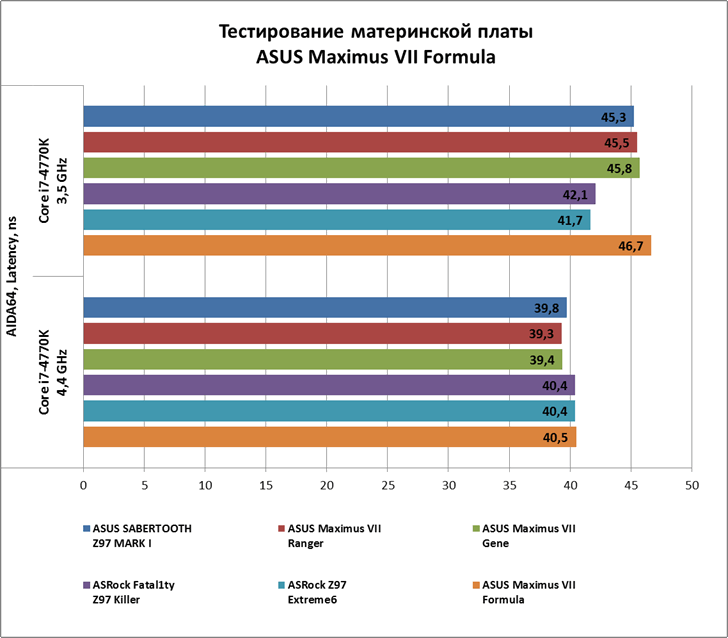 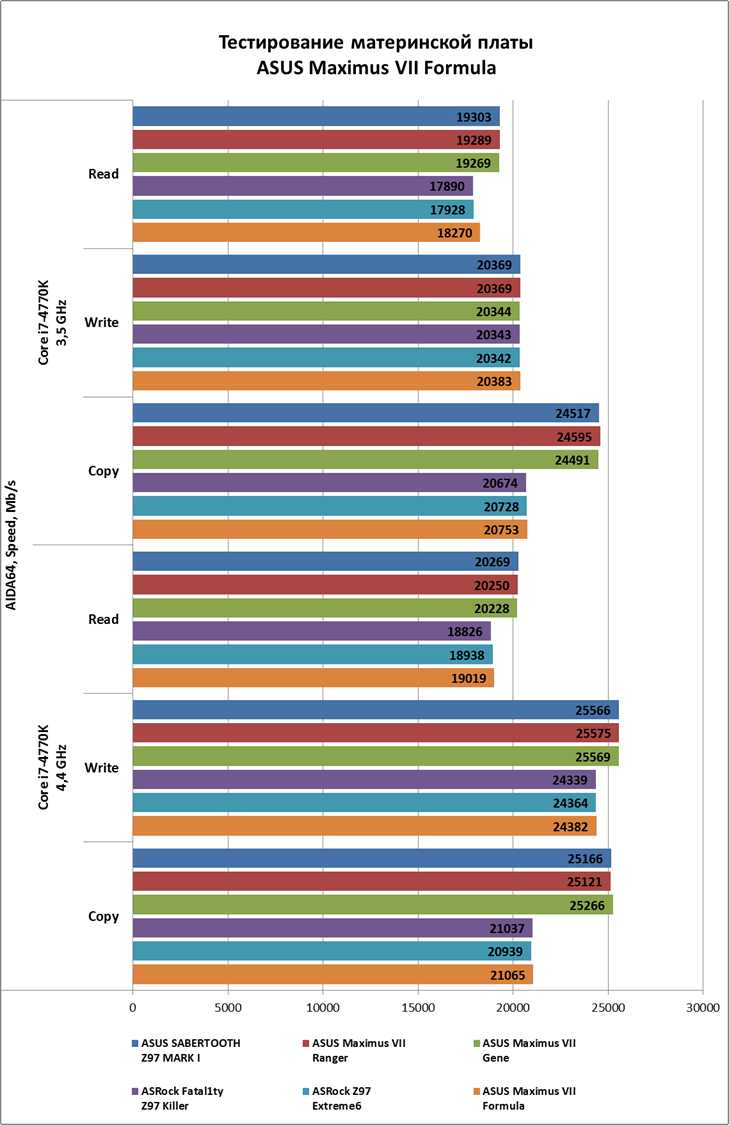 Тесты прикладного ПО 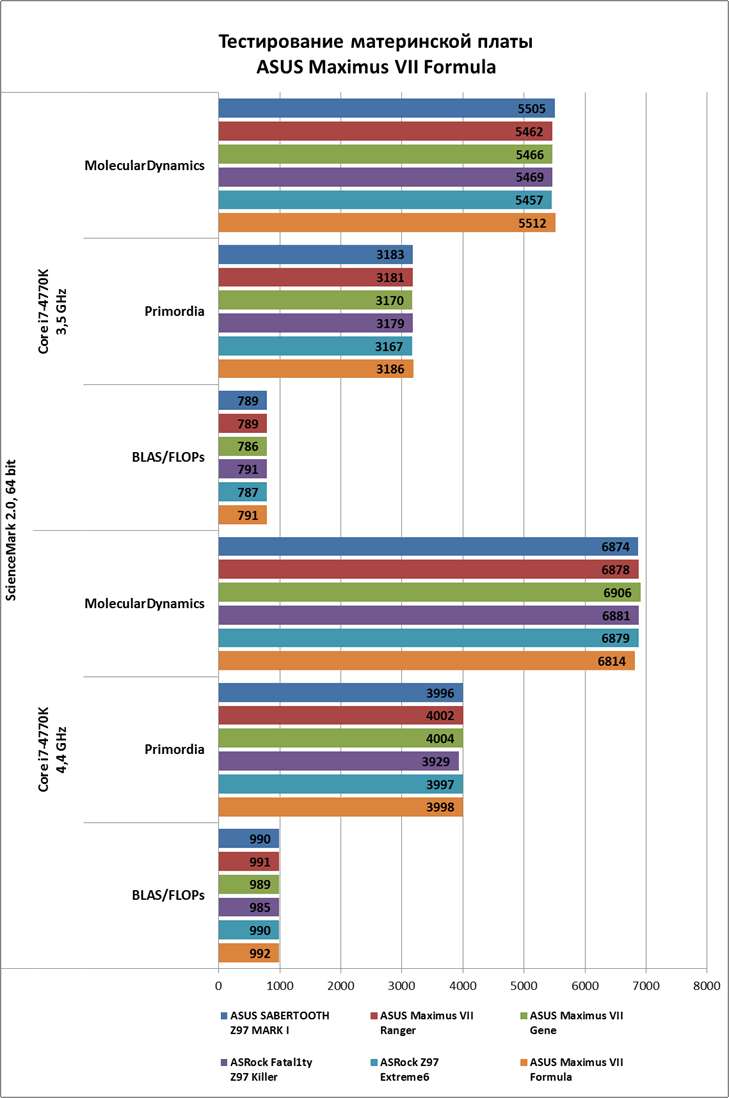 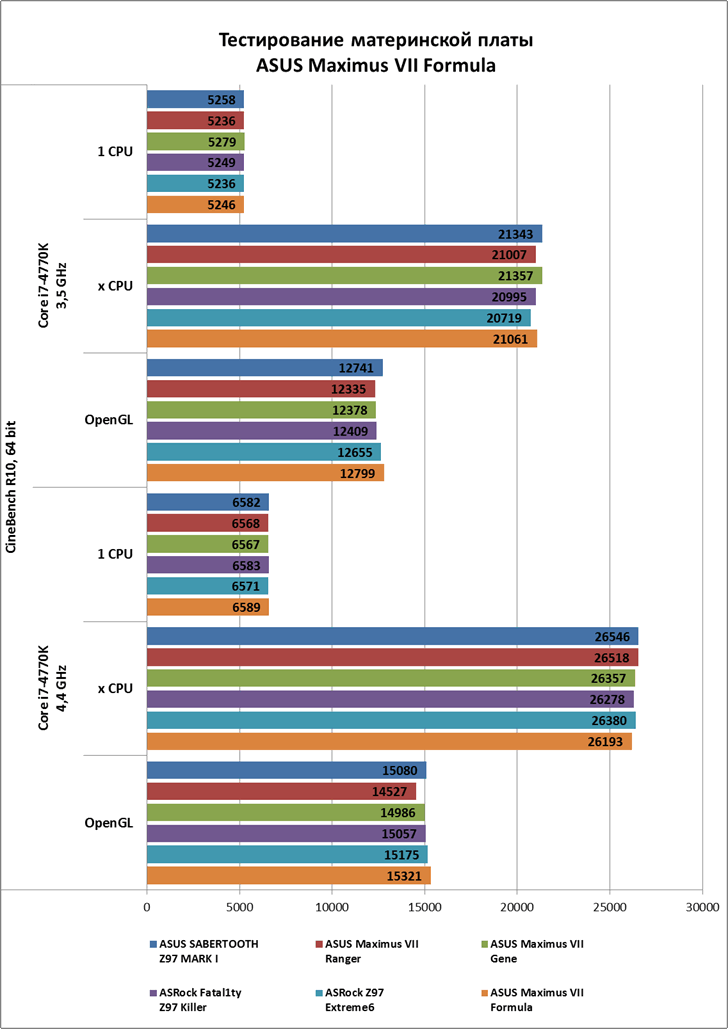 Бенчмарки 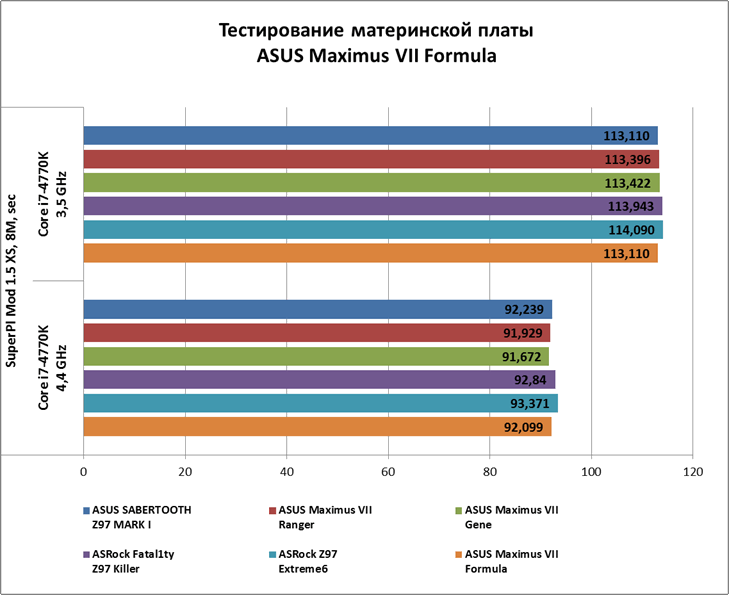 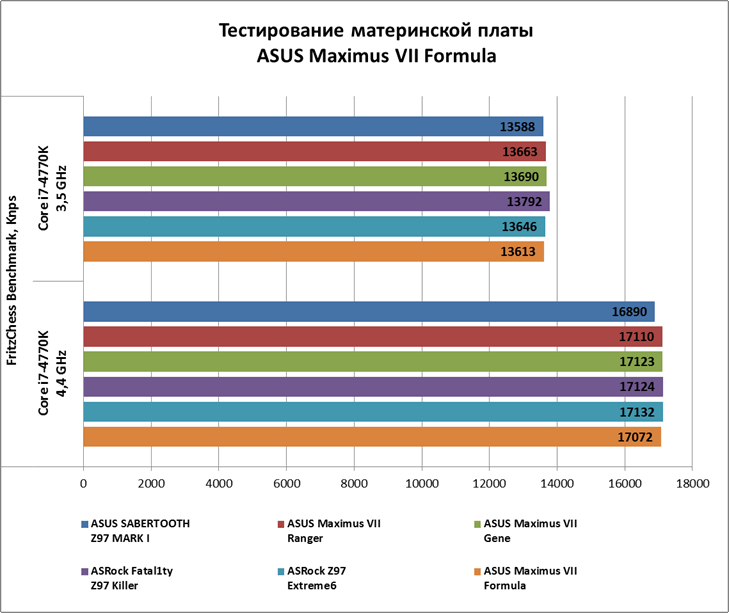 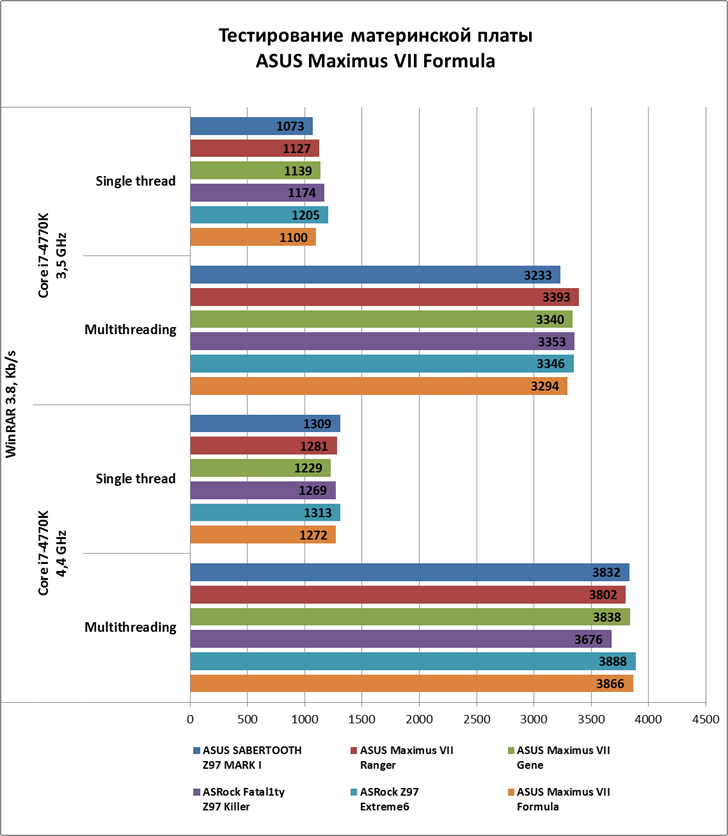 Игровые тесты 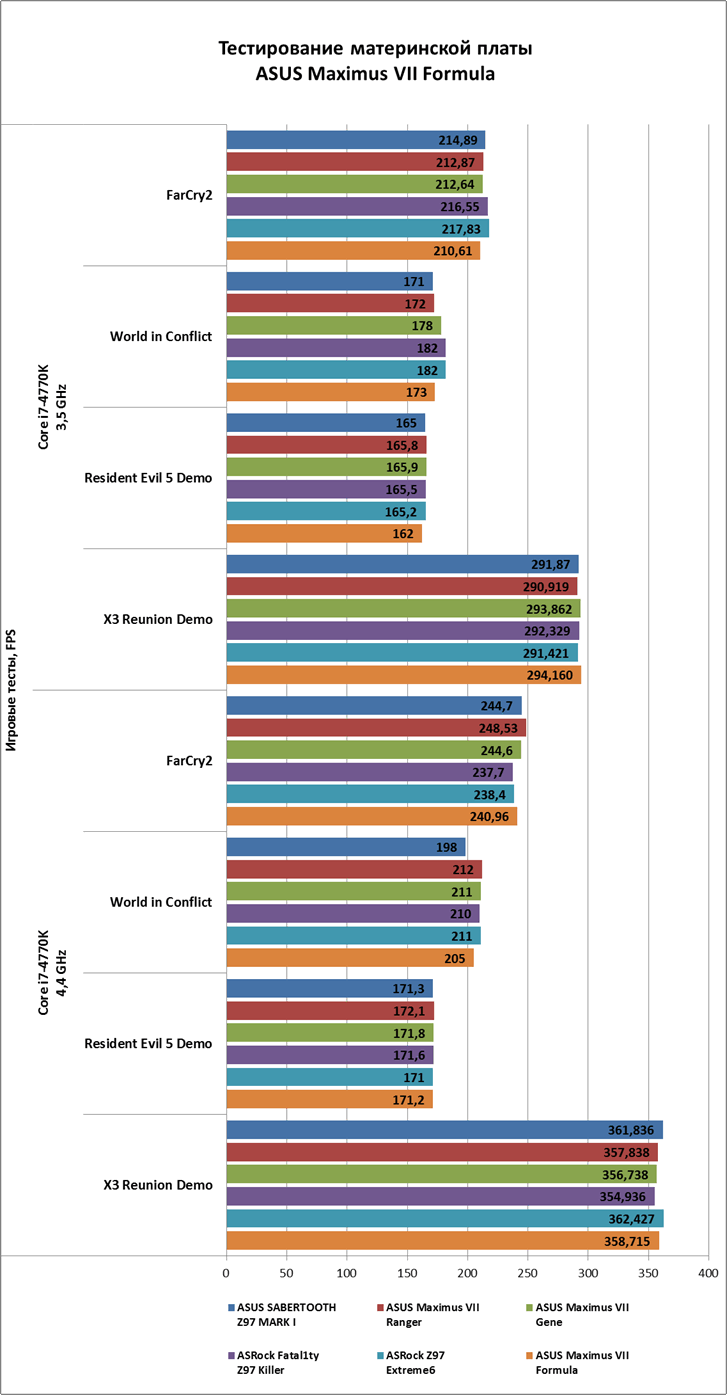 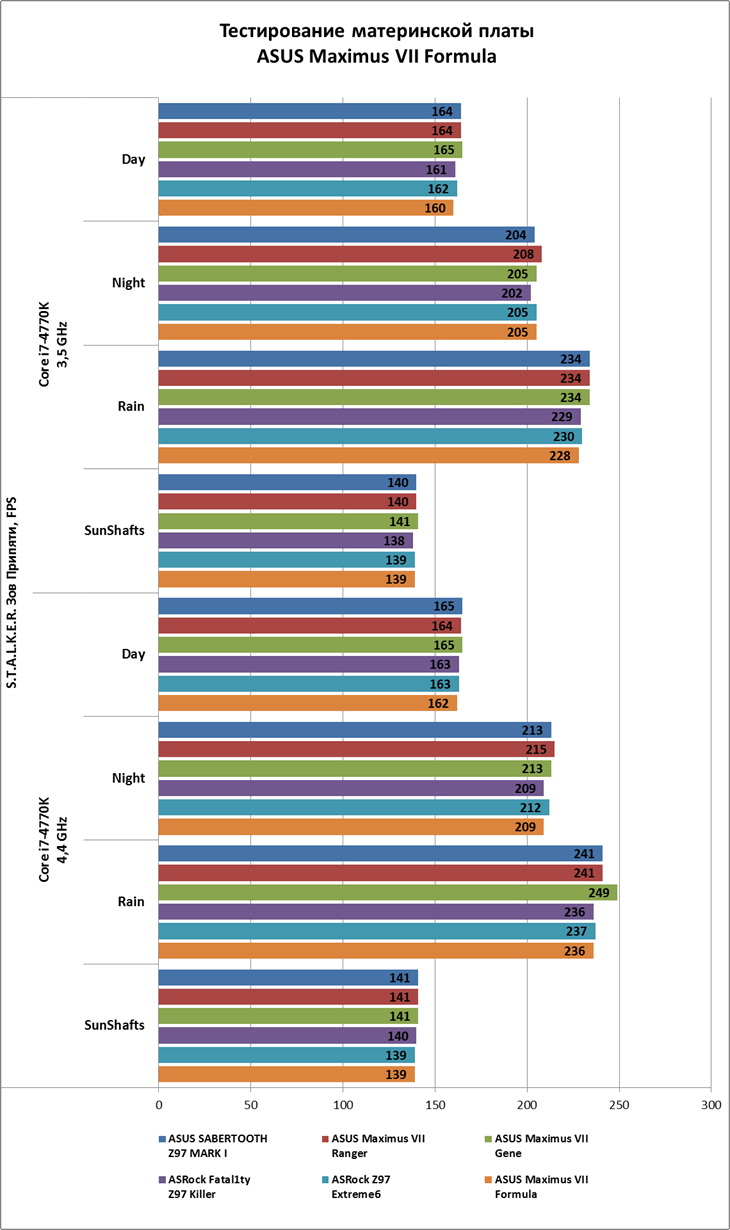 Версии и настройки программ, использованных во время тестов (если не указано на графике):
Как вновь показали тесты, материнская плата слабо влияет на производительность системы в целом. «Формула» показывает сходные с остальными протестированными экземплярами результаты. Отметим, что это единственная плата ASUS в подборке, которая протестирована с памятью, функционирующей в режиме 1600 МГц / 8-8-8-24 1T. Ее предшественницы подвергались испытаниям с другим набором ОЗУ (2 x 8096 Мбайт DDR3 Corsair Venegance @ 1866 МГц / 9-10-9-27 2T). ⇡#ВыводыМатеринская плата ASUS Maximus VII Formula/Watch Dogs вместила в себя лучшие наработки компании во всех областях. Специалисты-электронщики спроектировали отличный преобразователь питания, мощности которого хватит для самых смелых экспериментов с процессорами Haswell и Devils' Canyon. К аудиосоставляющей, бесспорно, приложили руку инженеры, занимающиеся разработкой топовых моделей Xonar. Не самые последние умы компании придумали и реализовали в железе и софте десятки фирменных технологий и интересных инноваций. Дизайнеры тоже расстарались и дали плате весьма интересный и агрессивный облик, сохранив узнаваемый стиль Republic of Gamers. Программисты трудились над оптимизацией BIOS и AI Suite 3… хотя нет, программистов в этот ряд мы сегодня не поставим, немного не дотягивают. Надеемся, в следующем поколении плат они смогут удивить нас настолько, что мы забудем обо всех мелких недочетах и багах в ПО. Высокая цена, несомненно, значительно сокращает целевую аудиторию новой «Формулы», но это один из тех случаев, когда выбирают, не обращая внимания на стоимость. Все, кому эта плата действительно необходима, в конечном итоге ее приобретут. И мы думаем, они останутся ею довольны. Достоинства:
Недостатки:

⇣ Содержание
Если Вы заметили ошибку — выделите ее мышью и нажмите CTRL+ENTER.
|
|||||||||||||||||||||||||||||||||||||||||||||||||||||||||||||||||||||||||||||||||||||||||||||||||||||||||||||||||||||||||||||||||||||||||||||||||||||||||||||||||||||||||||||||||||||||||||||||||||||||||||||||||||||||||||||||||||||||||||||||||||||||||